こんにちは!テリロジーのY.Tです。
今回はOCI Autonomous DatabaseのSQL Developer Webについてご紹介します。
SQL Developer Webとは、データベースへの操作や分析がブラウザで実行可能となっている、データベース管理ツールであり、主に以下の操作が実行可能です。
- SQLの実行や編集
- データベースへのデータのアップロード ←今回ご紹介する内容!
- REST APIの構築
- データ分析
- E-R図の自動作成
- データベースのユーザ管理など
ここでは、OCI上でAutonomous Databaseを作成後、SQL Developer Webへアクセスし、データベースに データをロードし、確認していきたいと思います。
SQL Developer Webへのアクセス方法
はじめに、データベースを作成していきます。今回はFree Trierアカウントでも利用可能なATP(Autonomous Transaction Processing)を作成後、SQL Developer Webへアクセスします。
1.Autonomous Databaseの作成
OCI管理コンソールから、「Oracle Database」 > 「Autonomous Database」へ推移します。
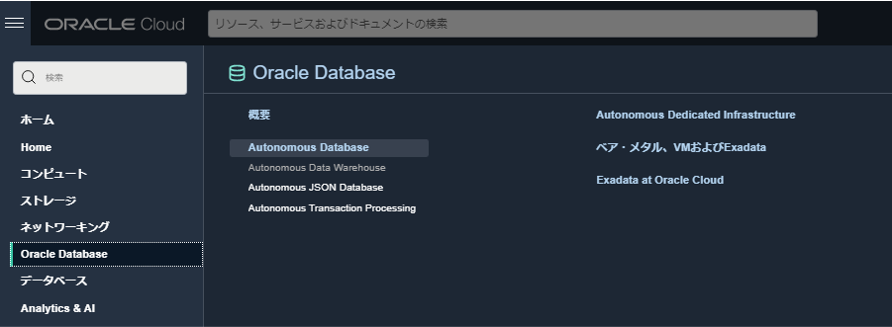
「Autonomous Databaseの作成」をクリックし、作成していきます。今回は「Always Free」を有効化して、 料金が発生しないデータベースを作成していきます。
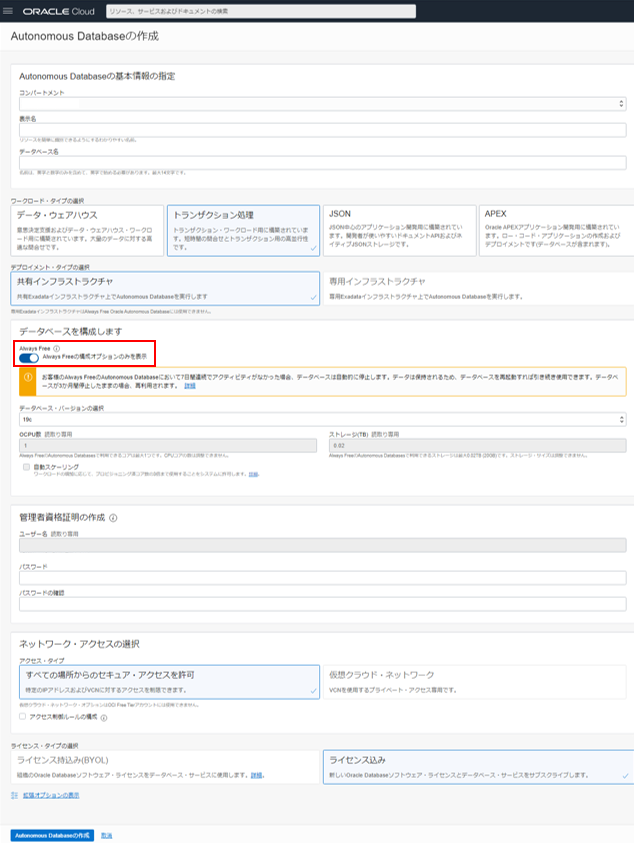
2.サービス・コンソールへアクセス
作成したデータベースを選択し、「サービス・コンソール」をクリックします。
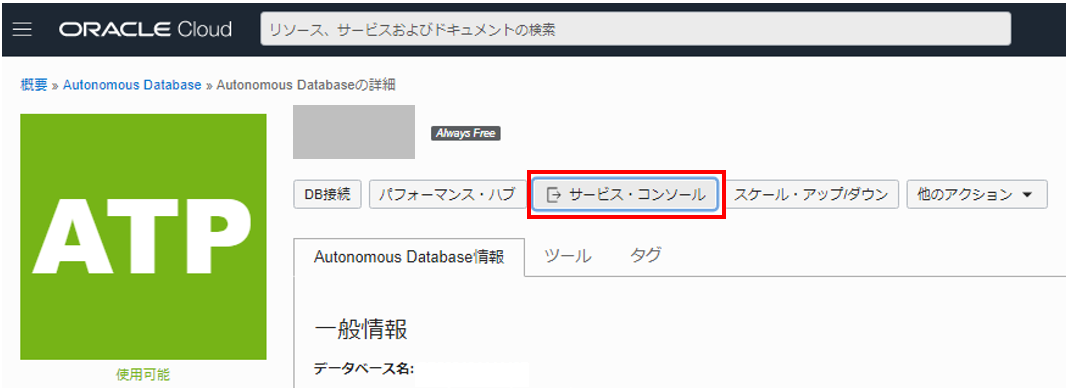
次に左のメニューバーから「開発」 > 「SQL Developer Web」を選択します。
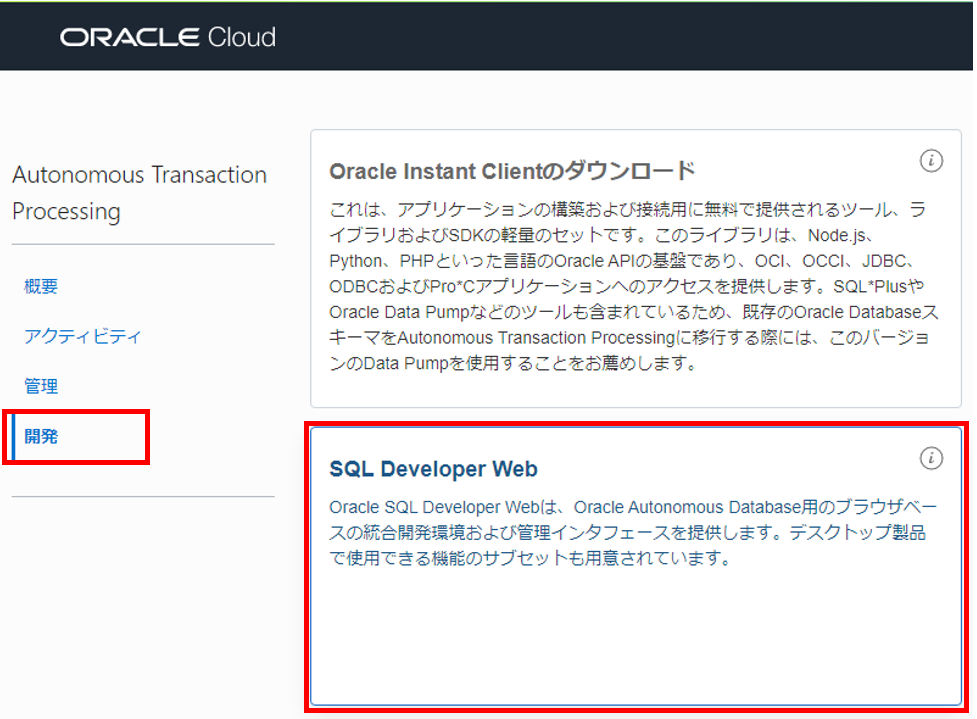
3.SQL Developer Webへアクセス
作成したデータベースのユーザ名、パスワードを入力するとアクセスすることができます。
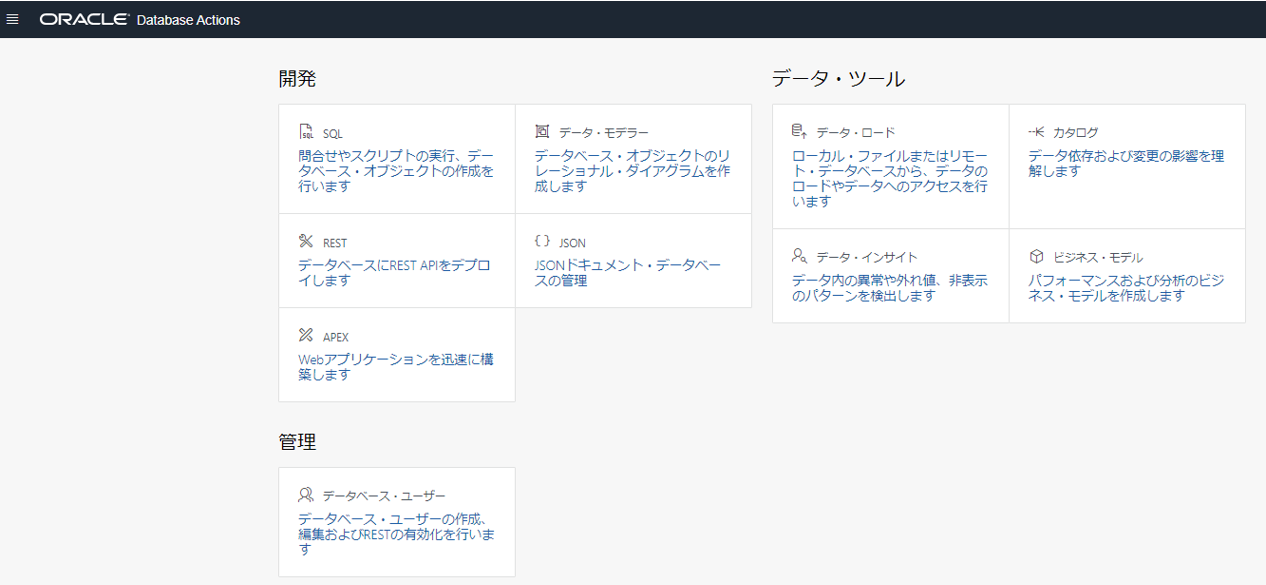
SQL Developer Webからデータのロード
SQL Developer Webの「データ・ロード」から作成したデータベースに、データをロードしていきます。
「データ・ツール」 >「データ・ロード」をクリックします。
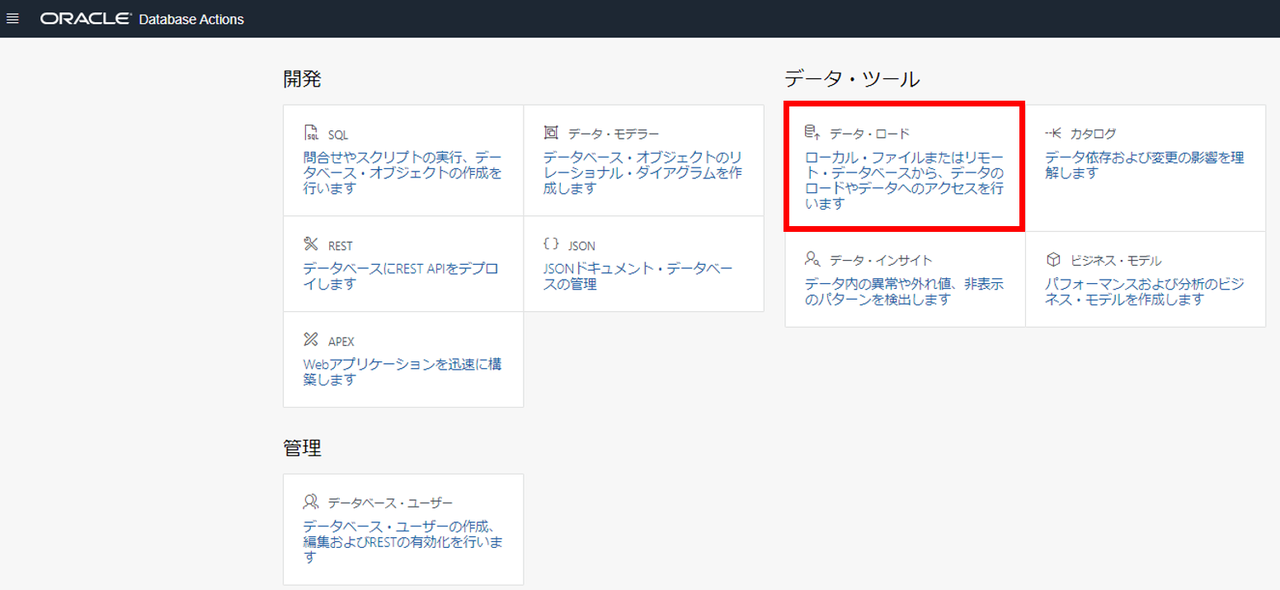
次に、データをロードする方法を選択していきます。
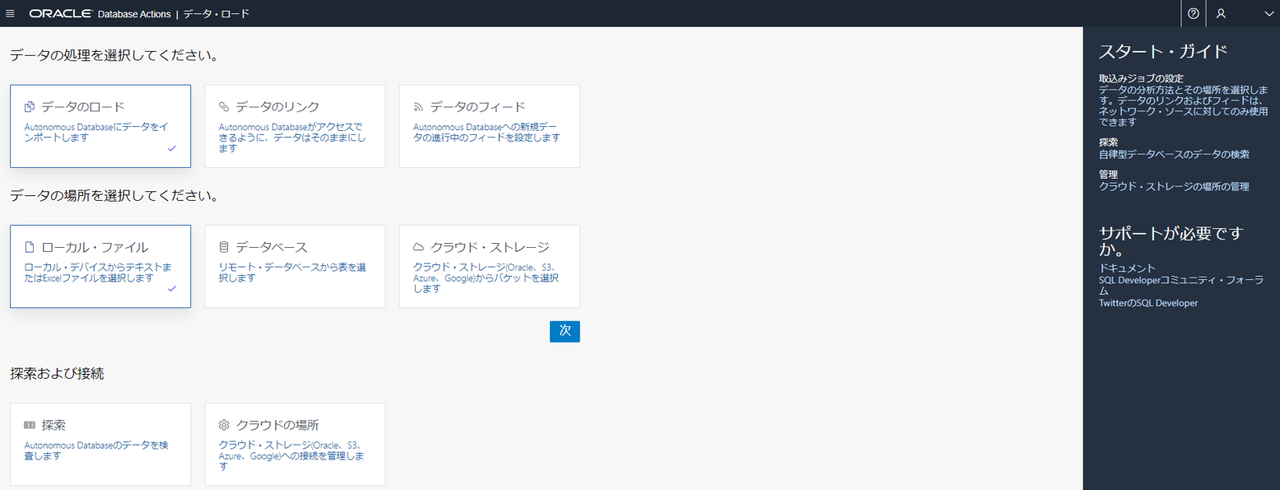
データの処理方法の選択
「データのロード」の他、「データのリンク」や「データのフィード」が選択可能です。今回はデータをロードするため、「データのロード」を選択します。
データのリンク:異なるデータベースやクラウドストレージのデータをビューにリンクしアクセスすることができます。また、ソースデータが変更された場合は自動的に変更されます。
データのフィード:クラウドストレージバケットからデータを自動的に読み込みます。データが更新された場合は自動的に更新されます。
取得するデータの選択
ローカルPC、外部データベースのテーブル、またはクラウドストレージ(Oracle、AWS S3、Azure、Google、その他(Swift互換))からデータを選択することができます。
今回はIMDbから取得してきた映画のタイトルや公開日が記載されているCSV形式のファイルをロードするため、「ローカル・ファイル」を選択します。サンプルのデータは以下からダウンロード可能です。
「次」をクリックし、データをドラッグ&ドロップでロードします。ロード後、以下赤枠内のボタンを押して、 自動で判別されたデータ型などを確認します。
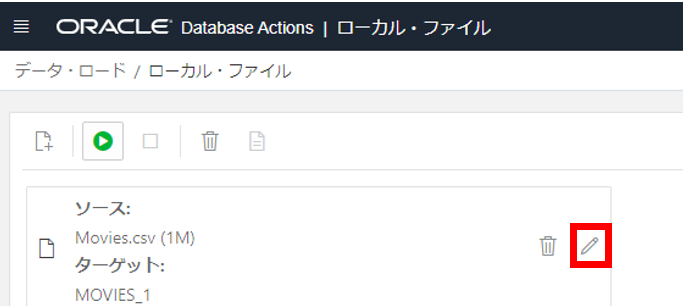
データ型に問題がある場合は、ドロップダウンから正しいデータ型に修正します。
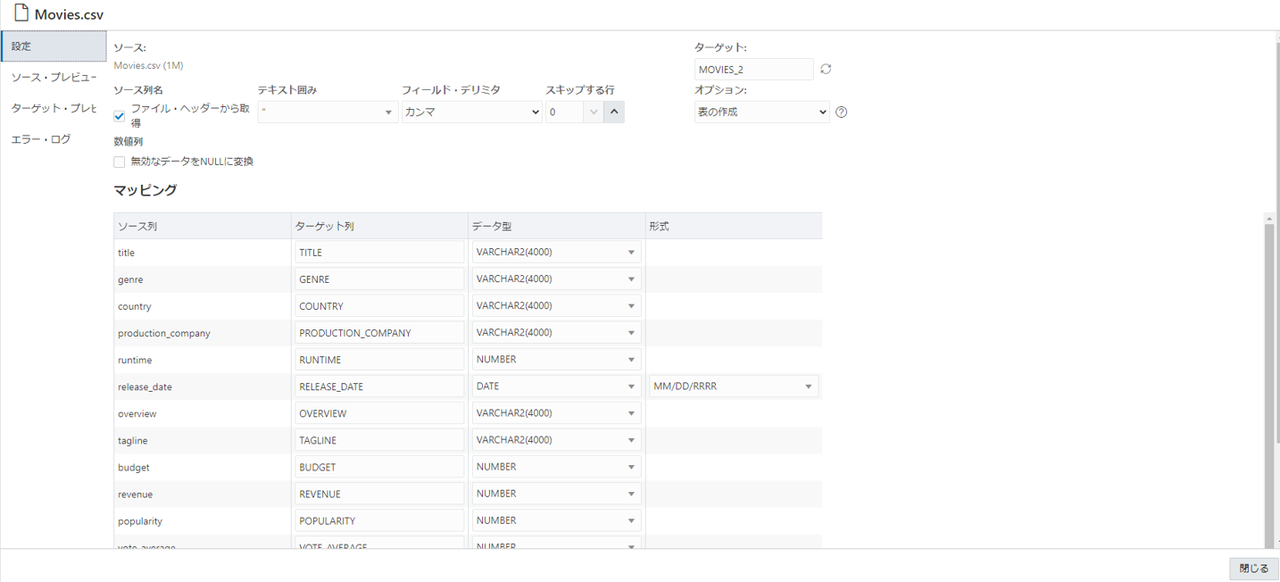
問題がなければ「閉じる」をクリックします。
その後、左上の開始ボタンを押し、データ・ロード・ジョブの「実行」をクリックしてデータを読み込みます。
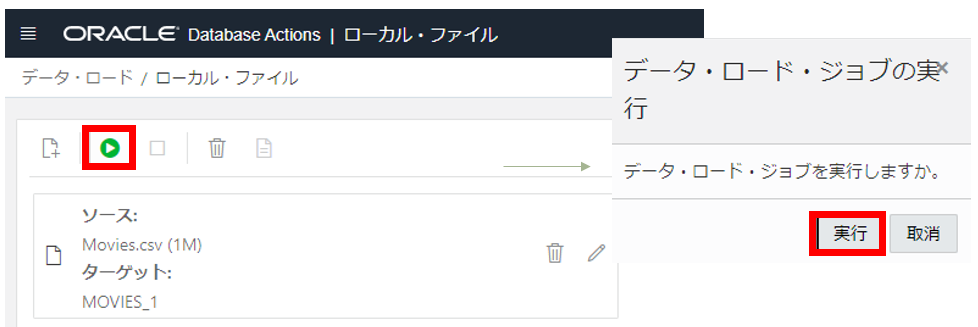
完了後は以下のように表示されます。赤枠内のロギングから、インポートが完了、また失敗した行数を確認することができます。
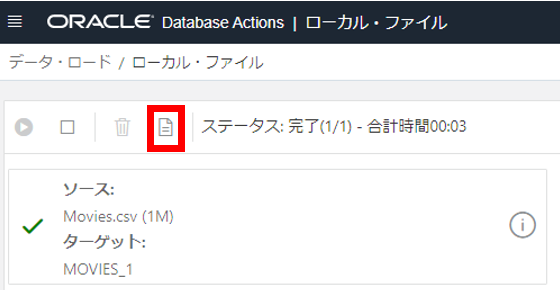
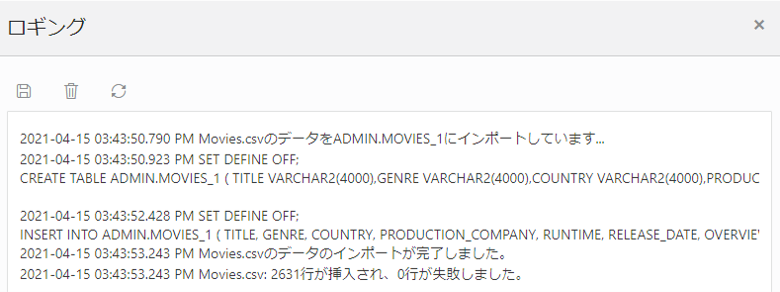
SQL Developer Webからデータの確認
ロードしたデータは以下の「探索」から確認することができます。
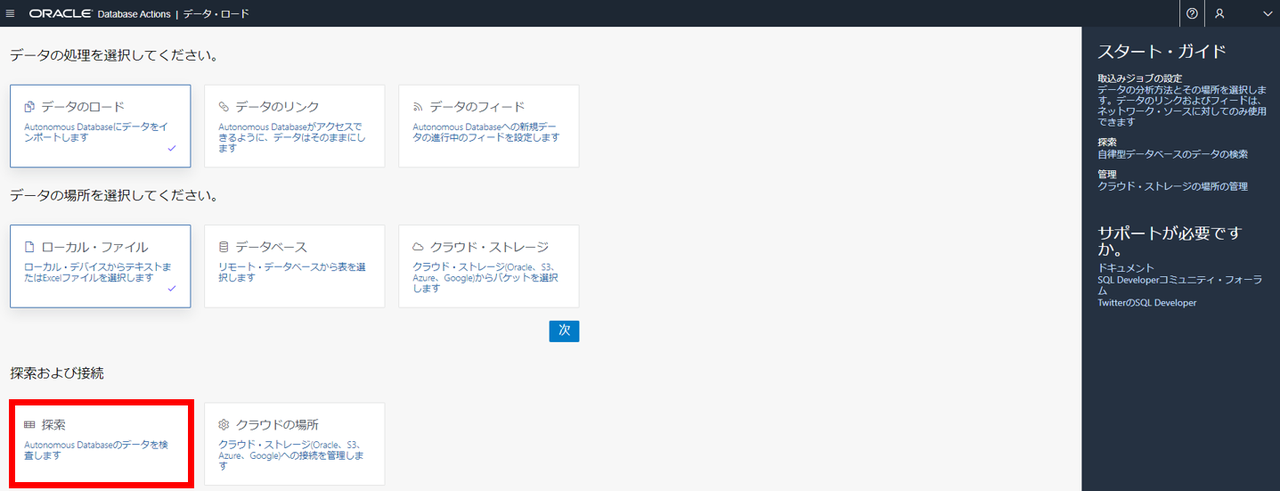
表の中から読み込んだデータを選択すると、読み込まれたデータのプレビューが確認できます。
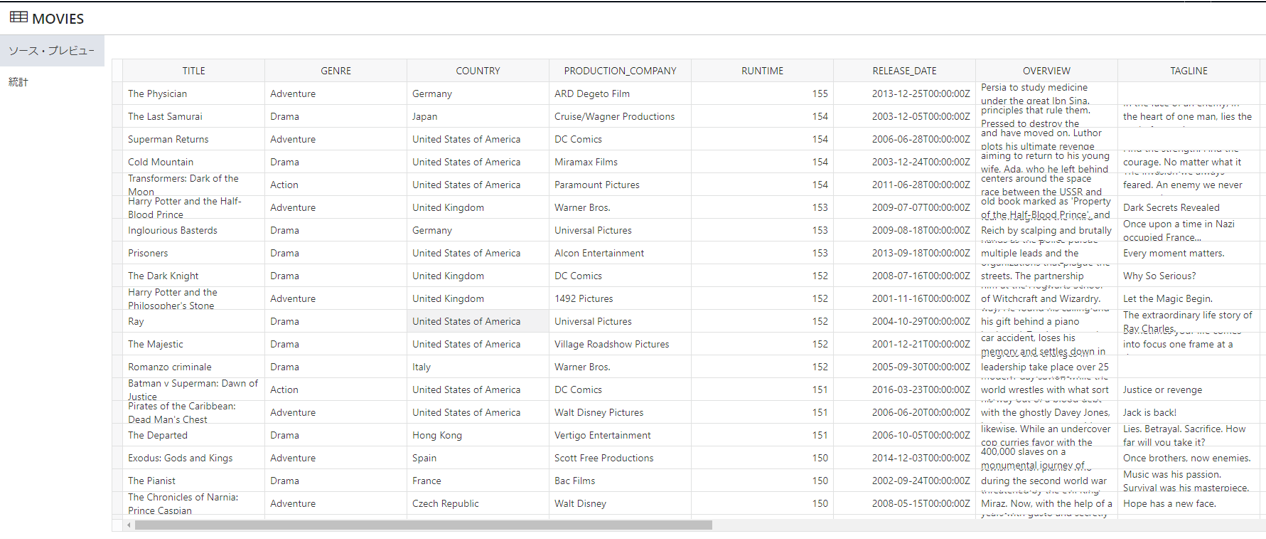
また、「統計」ではそれぞれのカラムの値の統計がグラフで確認することができます。今回は映画のタイトル、 ジャンル、公開日などのデータを読み込みましたが、例えば、統計ページで「GENRE」(ジャンル)を選択すると、ActionやAnimationなどのそれぞれのジャンルの数がグラフで表示されます。
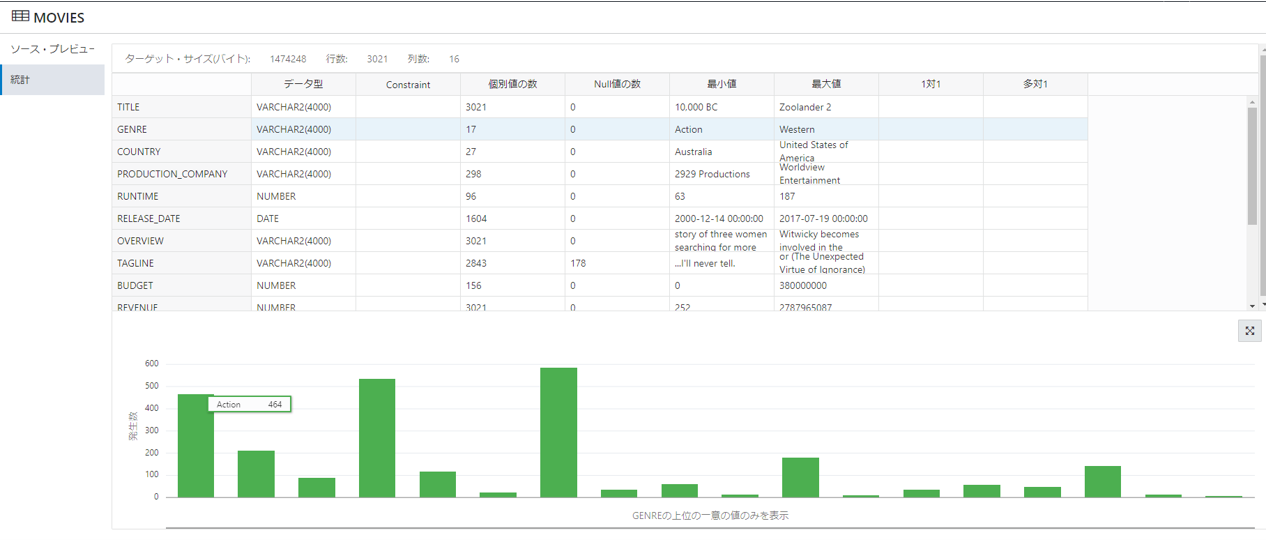
また、グラフの部分を右クリックするとグラフのソートや向きなども指定することができます。
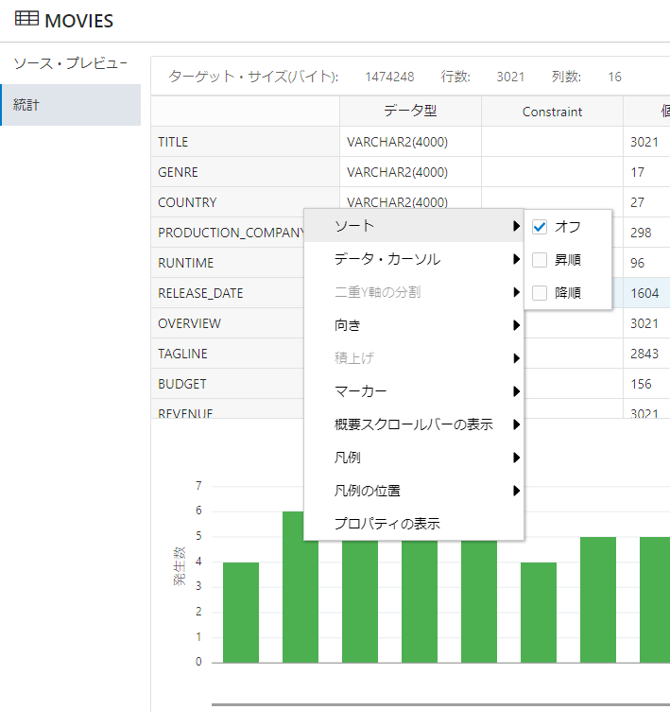
まとめ
今回はSQL Developer Webを使い、データをアップロードを行いました。
データ型の自動判別やデータ型の編集がUIで簡単にできることがとても便利だと思いました。
SQL Developer Webでは様々な機能があるので、次回以降の記事にてまたご紹介したいと思います!
最後までお読みいただき、ありがとうございました。🙇
- カテゴリ:
- OCIサービス紹介





